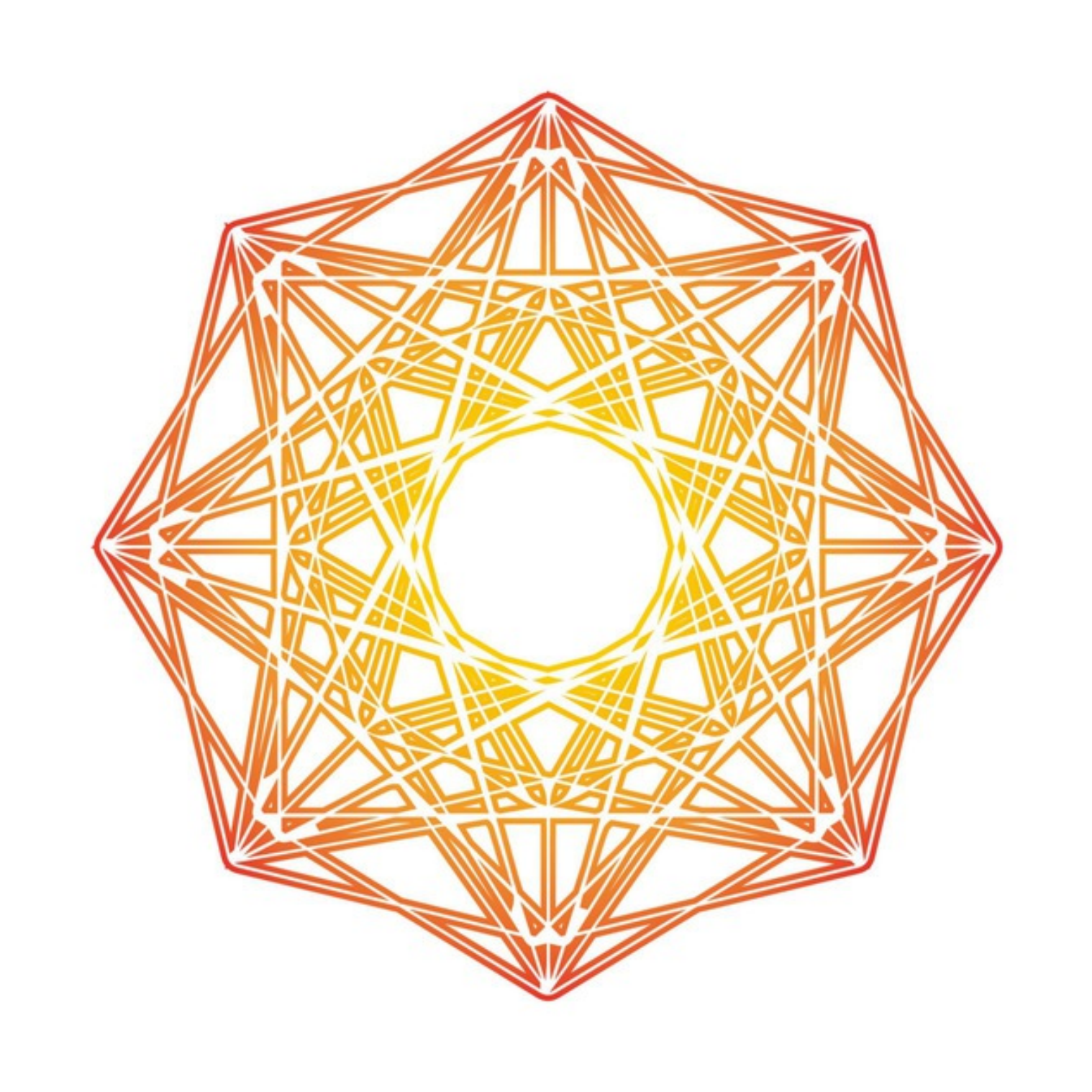CLI 21.03.13
in Dev on Java Script
CLI(Comman Line Interface) : termial에서 사용
CLI 명령어
<!-- 폴더 및파일 목록 보기 -->
$ ls : 현재 위치에 있는 폴더 및 파일 목록 보기
<!-- 디렉토리로 이동(대소문자 구분) -->
$ cd 디렉토리명 : 해당 디렉토리로 이동
$ cd ~ : 홈 디렉토리로 이동
$ cd / : 루트 디렉토리(시스템의 최상위 디렉토리)로 이동
$ cd .. : 부모 디렉토리로 이동
$ cd . : 현재 디렉토리로 이동
<!-- 현재 디렉토리의 위치(Full Path) 확인 -->
$ pwd
<!-- 디렉토리 생성 -->
$ mkdir 폴더명
$ mkdir 폴더명1 폴더명2 폴더명3 ...
(복수 생성 가능)
<!-- 파일 생성 -->
$ touch [파일명.확장자]
$ touch [파일명1.확장자] [파일명2.확장자] [파일명3.확장자] ...
(복수 생성 가능)
<!-- 복사 -->
$ cp [복사할 파일명] [복사할 파일이 위치할 폴더명]
<!-- 텍스트 대체 및 수정 -->
$ echo [추가할 텍스트] >> [텍스트를 추가할 파일]
$ echo [추가할 텍스트] >> [텍스트를 추가할 파일]
<!-- 파일의 내용 확인 -->
$ cat [확인할파일명]
<!-- 파일 및 디렉토리 이동 또는 이름 변경 -->
$ mv [이동할 파일 또는 디렉토리] [위치할 폴더]
$ mv [이름을 변경 할 파일 또는 디렉토리] [바꿀이름.확장자]
<!-- terminal 화면 정리 -->
$ clear
<!-- Finder에서 열기 -->
$ open [폴더명]
$ open . : 현재 폴더 실행
<!-- VS Code 에디터 실행 -->
$ code [파일명] : 파일 VS에서 실행
$ code . : 현재 코드 VS에서 실행
TIP : 폴더 이름에 띄어쓰기가 있는 경우 [Tab] 키를 눌러야함. [Tab]키로 자동 완성 가능
[주의해서 사용해야할 명령어]
```
파일 삭제 $ rm [파일명]
폴더 삭제 $ rm -r [폴더명]
주의 사항 : rm 명령어는 삭제 결정 여부를 묻지 않으며 한번 삭제 된 파일은 휴지통에 들어가는 것이 아닌 완전 삭제되므로 주의해서 사용!
$ sudo
주의 사항 : sudo는 권한문제를 해결하는 솔루션이 아님. 필요에 따라 사용해야함. 가능한 USER 권한으로 해결 할 수 있어야함. sudo는 한번만 인증하면 그 이후 생략 최소한으로 사용해야한다.
ls -al
$ chown
$ chmod